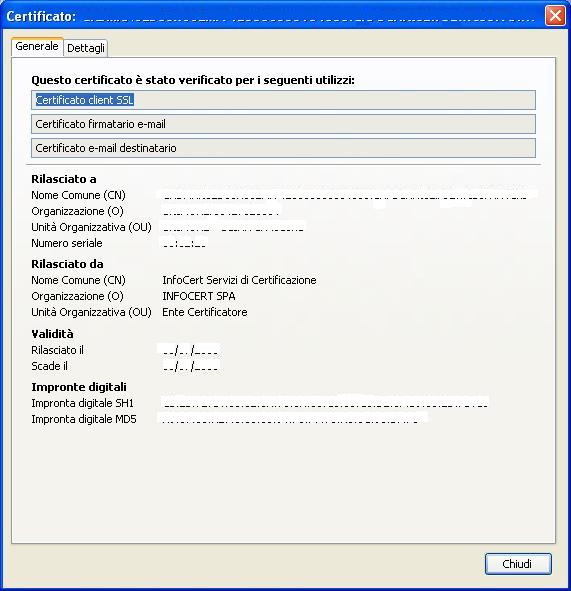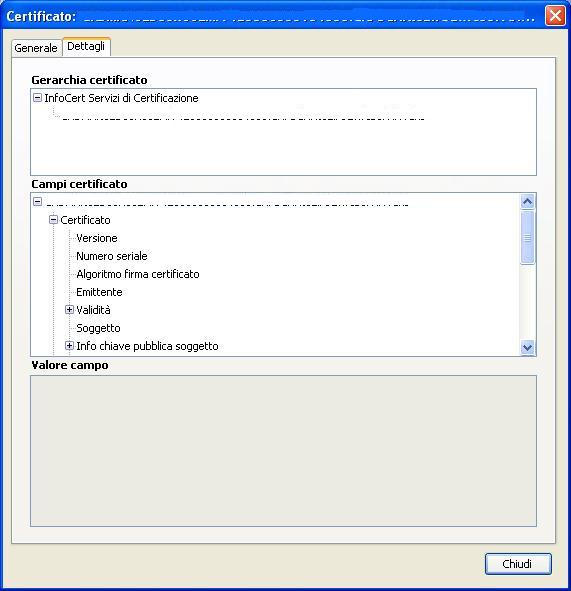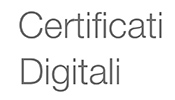Verifica la firma su una email
Riconosci un messaggio di posta elettronica firmato
Puoi riconoscere facilmente un'e-mail firmata in quanto il client di posta mostra un'icona speciale per segnalare la presenza della firma.
Outlook Express, ad esempio, assegna un'icona specifica (una busta per lettere con coccarda) ai messaggi firmati: l'icona identifica il tipo di messaggio nella lista di quelli in arrivo ed è quindi possibile capire che un messaggio è stato firmato prima ancora di aprirlo.
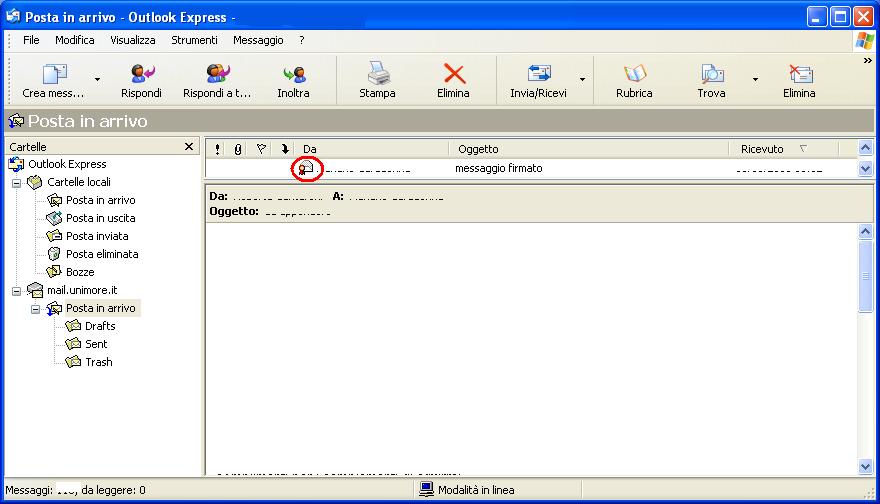
Tutti i client di posta mostrano poi un'icona specifica quando il messaggio firmato viene aperto: in genere questa icona è nella sezione delle intestazioni del messaggio ed è posta in alto a destra.
Outlook Express evidenzia i messaggi firmati con l'icona di una coccarda.
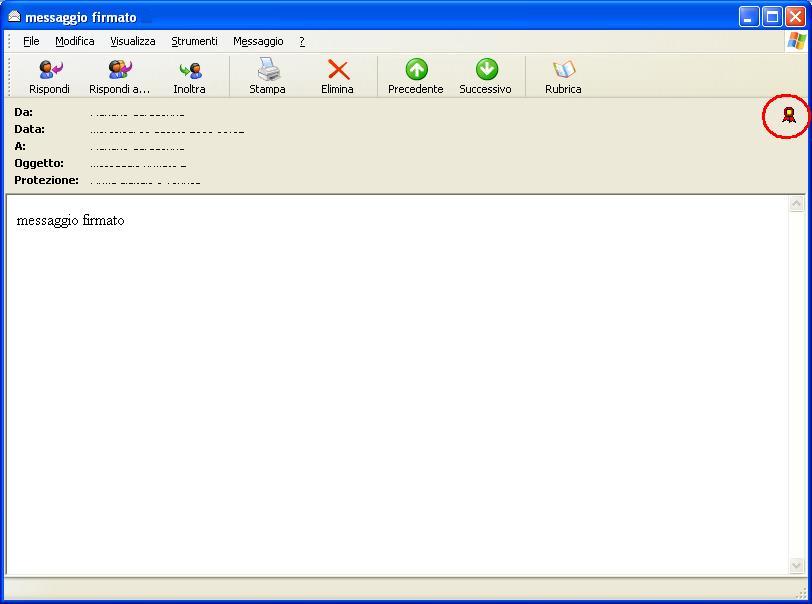
Thunderbird mostra invece un'icona diversa (in forma di busta da lettere con sigillo), in posizione simile.
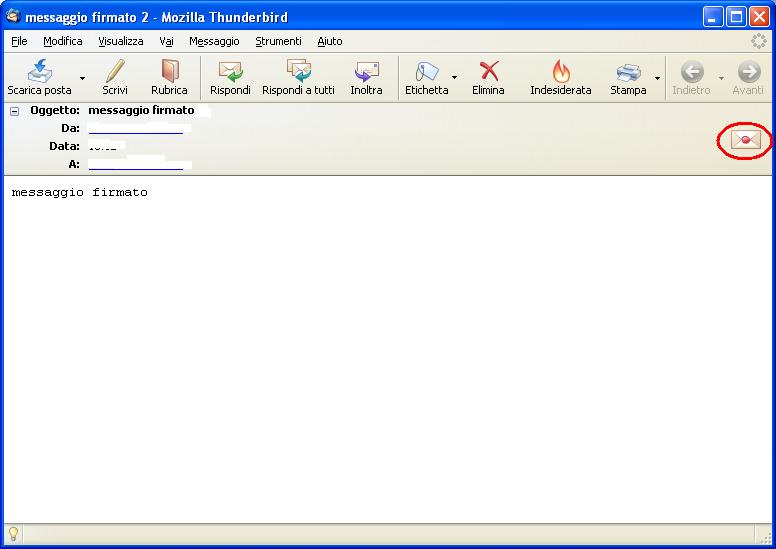
Verifica la firma di un messaggio di posta elettronica
Per poter verificare la firma di un messaggio di posta elettronica è necessario che il certificato della Certification Authority che ha emesso quello del mittente sia elencato tra le Autorità di Certificazione note al client di posta (un gran numero di Certification Authority hanno infatti i loro certificati già memorizzati nel sistema a seguito di accordi con il produttore del sistema operativo). Nel caso non lo sia, devi procedere con la sua importazione.
Puoi quindi ottenere tutte le informazioni sulla firma apposta ad una e-mail cliccando sull'icona specifica a forma di coccarda (o di busta da lettere con sigillo, o simile) che compare nel messaggio.
Verifica la firma di un messaggio di posta elettronica con Outlook Express
In Outlook Express la finestra che si apre dopo che hai cliccato sull'icona a forma di coccarda presenta tre tab, di cui quello “Protezione” ti permette di verificare, tra l'altro, che la firma sia attendibile e che i contenuti non siano stati alterati.
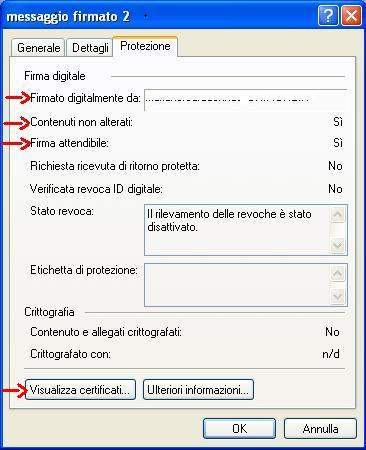
Per visualizzare informazioni più dettagliate, puoi fare click sul bottone “Visualizza certificati”. La finestra omonima che appare è suddivisa in tre sezioni: la prima dall'alto presenta il bottone “Certificato di firma”.

Se fai click su questo bottone accedi alla finestra “Proprietà dell'ID digitale di firma”, che presenta a sua volta vari tab.
Il tab “Generale” raggruppa informazioni sul certificato, in particolare sul suo scopo, sull'identità (codice fiscale) dell'intestatario, sulla Certification Authority che lo ha emesso e sul suo periodo di validità.
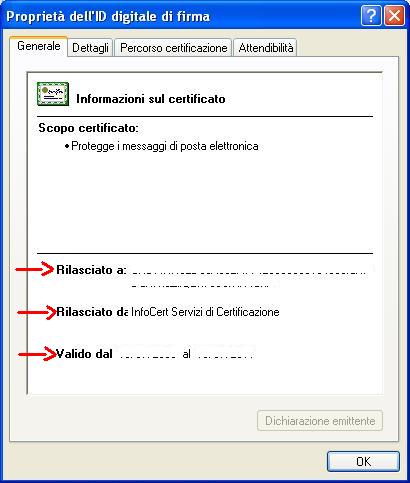
Il tab “Dettagli” riunisce, come intuibile, tutte le informazioni di dettaglio riguardanti il certificato.
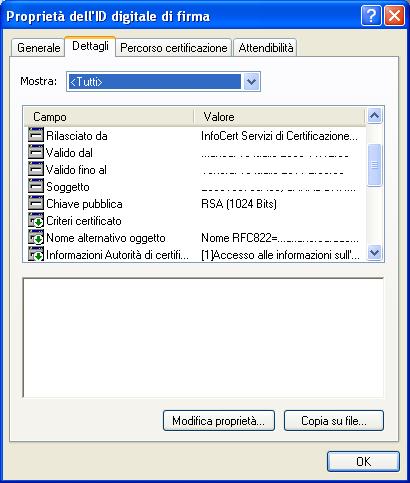
Verificare la firma di un messaggio di posta elettronica con Thunderbird
Con Thunderbird, se fai click sull'icona (a forma di busta da lettere con sigillo) che segnala che il messaggio è firmato, accedi alla finestra “Sicurezza messaggio”, che ti fornisce le informazioni essenziali circa il certificato: l'identità (codice fiscale) e l'indirizzo e-mail dell'intestatario e l'Autorità di Certificazione emittente.

Se fai click sul bottone “Mostra certificato della firma”, viene visualizzata una finestra con ulteriori dati sul certificato, raggruppate in due tab: “Generale”, con le informazioni più rilevanti riunite in una stessa finestra e “Dettagli”, con le informazioni evidenziabili nel dettaglio una per una.